Averigua fácilmente si tu equipo es capaz de transmitir su pantalla a un televisor de manera inalámbrica.
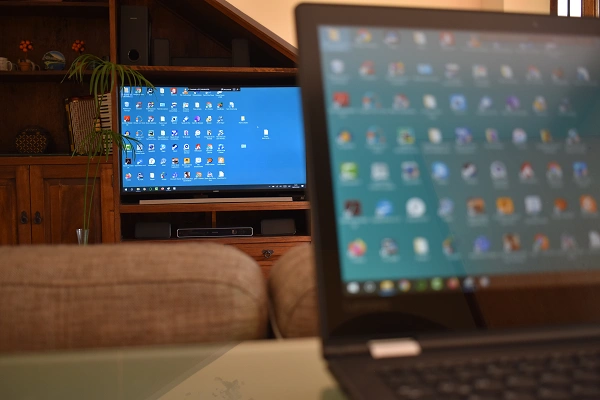
¿Qué es Miracast?
Miracast es una tecnología que permite compartir información entre dispositivos que se encuentren cerca sin necesidad de usar cables. Está basada en la tecnología WiFi Direct, por lo que no necesita un punto de acceso para conectar a dos equipos compatibles; solo es necesario que se encuentren cerca el uno del otro, por ejemplo, en la misma habitación.
Es utilizada en pantallas inalámbricas, equipos de audio, televisores Smart, ordenadores, etc. Además, es posible utilizarla en pantallas o televisores que no dispongan de la tecnología Miracast, mediante la conexión de adaptadores inalámbricos, muy similares en apariencia a los dispositivos Chromecast.
¿Qué ordenadores soportan Miracast?
Todos los equipos que traen preinstalado a Windows 8.1, Windows 10 y Windows 11 soportan la tecnología Miracast.
Por lo tanto, pueden transmitir su contenido (juegos, películas…) hacia pantallas Miracast; también pueden proyectar la pantalla de otro ordenador o un teléfono Android compatibles con Miracast en su propia pantalla.
Sin embargo, en equipos que han sido actualizados desde Windows 8 o Windows 7 podrían existir limitaciones técnicas que no permitan una conexión satisfactoria.
¿Qué hacer si tu PC no soporta Miracast?
Una solución para este problema sería adquirir hardware adicional como los transmisores Miracast o bien optar por usar un receptor Chromecast y su función de duplicación de pantalla.
Cómo averiguar si tu PC soporta Miracast
Presiona las teclas Windows + R, escribe dxdiag y presiona Enter. (La tecla con el logo de Windows se encuentra entre las teclas Ctrl y Alt).
En la ventana que se abre, haz clic en la pestaña Sistema > Guardar la información. Guarda el archivo con extensión .txt en tu PC. Ahora, ábrelo haciendo doble clic y fíjate en el apartado Miracast si tu equipo es compatible (Available) o no (Unavailable).
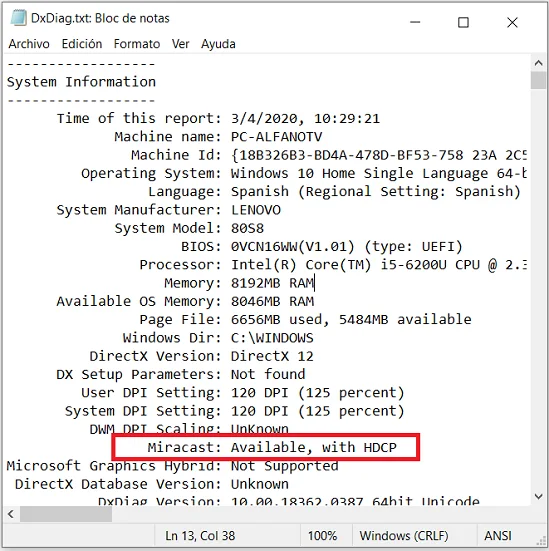
Proyectar la pantalla de Windows 10 con Miracast
Si tu equipo es compatible con Miracast, proyectar su pantalla en un TV es sumamente sencillo:
En primer lugar, activa la función de duplicación de pantalla en el televisor si fuera necesario. Esta puede llamarse Screen Mirroring, Espejo de la pantalla, Screen Share…, dependiendo de la marca.
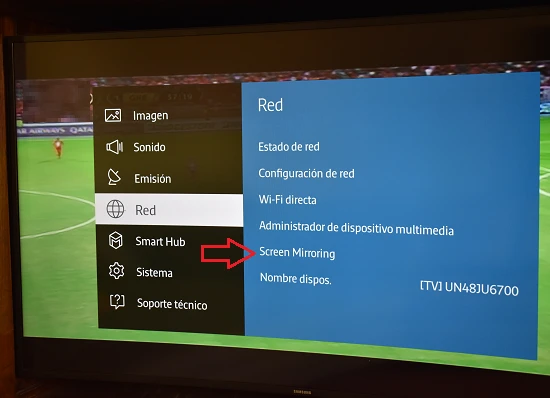
Abre el Centro de actividades de Windows 10 y haz clic en Conectar.
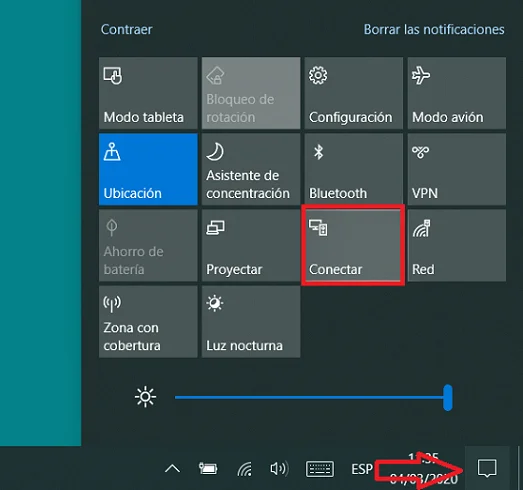
Espera unos instantes hasta que sean detectadas las pantallas inalámbricas y selecciona la pantalla a la cual quieres conectarte.
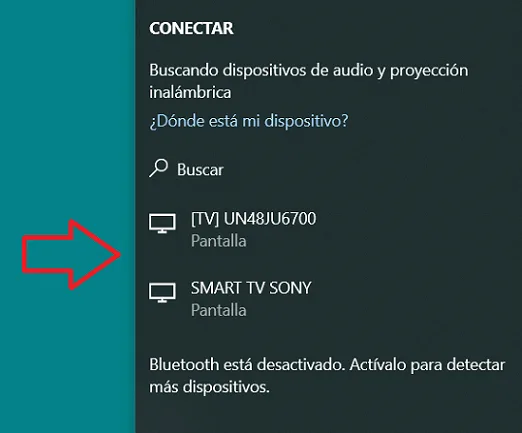
Una vez establecida la conexión y la pantalla de tu PC esté duplicada en el televisor, puedes cambiar el ajuste de la proyección y escoger alguna de las siguientes opciones: Ampliar y Solo segunda pantalla.
Con la opción «Ampliar«, puedes ampliar tu espacio de trabajo y utilizar la pantalla inalámbrica para mostrar programas o juegos en ventana completa, simplemente arrastrando los elementos.
Con la opción «Solo segunda pantalla«, solo se usará la pantalla del televisor y el monitor de tu PC quedará en blanco.
Por último, para finalizar la proyección inalámbrica, abre el Centro de actividades, haz clic en Conectar y selecciona Desconectar.
Duplicar la pantalla de un PC que no soporta Miracast
La solución consiste en adquirir hardware adicional como los transmisores Miracast o bien optar por usar un Chromecast y su función de duplicación de pantalla.
Hola, tengo una tv LG que no permite que mi note Book se conecte mediante Miracast.
La TV y la pc son compatibles con Miracast pero por alguna razón no pueden conectarse. Cuando la pc trata de conectarse en la TV solo me aparece un botón para rechazar, no tengo opción de aceptar la conexión
Tenía el mismo problema, pero con un Smart TV Sansung. Lo único que me funcionó fue restableciendo su configuración de fábrica. Podrías intentarlo con tu TV: https://alfanotv.com/smart-home/como-restablecer-tu-smart-tv-lg-a-sus-ajustes-de-fabrica/
Saludos
Hola! Mi PC si es compatible pero cuando busca el TV no aparece y mi TV si tiene la opción de screen share… no sé que podrá ser?
Haz lo siguiente: Presiona la tecla Input del mando a distancia y ve a Screen Share. Luego haz clic en el botón Eliminar historial de vinculación y vuelve a intentar.
También puedes checar aquí: https://alfanotv.com/laptops/como-ver-la-pantalla-del-pc-en-un-smart-tv-lg/
Saludos
Hola! Mi laptop, con el DxDiag; dice que es compatible con Miracast, pero cuando me voy a configuración y enseguida a Proyectar en este equipo me dice que no admite recibir Miracast y no sé a que se deba
Hola, el mensaje te sale en tu TV?
Hola, mi computadora si es available con windons 10 y mi televisor AOC tambien tiene miracats intente conectar pero en mi pc me aparece que algo salio mal, intente otra vez y ya no puedo, restaure los datos de fabrica de mi tv pero nada , que puedo hacer?
Hola, intenta con esto:
Abre el menú Inicio de Windows, luego haz clic en Configuración > Dispositivos. Busca tu TV en la lista, selecciónala y haz clic en Quitar dispositivo.
Luego, presiona las teclas Windows + P, elige Duplicar > Conectarse a una proyección inalámbrica. Por último elige tu TV.
Nos comentas si te funcionó.